RoboFormとは、Windows ・Mac・Linux・Chrome OS・iOS・Androidに対応した無料のパスワード管理ソフトです。EdgeやChromeなどのブラウザ上からワンクリックでログインやフォーム記入を行うことができます。また、既存のパスワードの安全性を監査することや強力なパスワードを生成することも可能です。さらに、ログイン情報を安全に他のユーザーと共有することもできます。
RoboFormのダウンロード
下記URL(公式ウェブサイトのダウンロードページ)より、お使いのOS・ブラウザに合わせてインストーラーをダウンロードしてインストールして下さい。
※Windows版の最新バージョン:v8.9.0(2020/6/4現在)
https://www.roboform.com/jp/download
RoboFormの初期設定
本ソフトは、インストール時にアカウントを作成してマスターパスワードを設定します。また、インストール後にブラウザの拡張機能を有効にします。それぞれの手順は以下の通りです。
1.アカウントの作成
「ロボフォームへようこそ」画面で「新規アカウント作成」をクリックし、「新しいロボフォームアカウントを作成」画面でメールアドレスとマスターパスワードを入力して「次へ」をクリックします。
2.拡張機能の有効化
ブラウザ右上のアイコンをクリックして「新しい拡張機能が追加されました(RoboForm Password Manager)」をクリックし、ポップアップ画面で「拡張機能を有効にする」をクリックします。
RoboForm:登録
本ソフトは、サイトのログインページでパスワードを登録してワンクリックでログインすることができます。登録方法・ログイン方法は以下の通りです。なお、本ソフトのアカウントログインを例に解説します。
1.登録方法
ブラウザのログインページでメールアドレス・パスワードを入力して「ログイン」をクリックし、右上に表示されたポップアップ画面で「保存」→「閉じる」をクリックします。
2.ログイン方法
ブラウザで右上にある本ソフトのアイコンをクリックし、「ロボフォーム」画面で「ログイン」→「Roboform」をクリックします。
RoboForm:監査
本ソフトは下記の手順で、登録したログインパスワードの強度を監査することができます。
- ブラウザで右上にある本ソフトのアイコンをクリック
- 「ロボフォーム」画面で「ログイン」→「編集」をクリック
- 「ロボフォーム編集」画面で左メニューの「セキュリティセンター」をクリック
※登録ログインの一覧が表示され、「パスワード強度」欄で安全性を確認できます。
RoboForm:生成
本ソフトは下記の手順で、強力なパスワードを生成することができます。
- ブラウザで右上にある本ソフトのアイコンをクリック
- 「ロボフォーム」画面で「作成」をクリック
- ポップアップ画面で「コピー」をクリック
※アカウント作成ページの場合は「記入」をクリックすると入力されます。
※ポップアップ画面では「高度な設定」から文字数・文字の種類を設定できます。設定変更後は「新規作成」で生成できます。
RoboForm:共有
本ソフトは下記の手順で、登録したログインを他のユーザーと共有することができます。
- ブラウザで右上にある本ソフトのアイコンをクリック
- 「ロボフォーム」画面で「ログイン」→「編集」をクリック
- 「ロボフォーム編集」画面で共有するログイン名を右クリックして「共有」をクリック
- 「ロボフォーム共有」画面で「受信者追加:」の入力欄に相手のメールアドレスを入力して「追加」をクリック
- 「ロボフォーム注意」画面で「OK」をクリック
※手順5は受信者がロボフォームアカウントに登録していない場合に表示され、登録案内メールが送信されます。
RoboFormのまとめ
自動ログインもできて便利なパスワード管理ソフト「RoboForm」を紹介しました。インストール時にロボフォームアカウントを作成し、ブラウザの拡張機能を有効にしましょう。使い方はとても簡単で、一度ログインページで通常のログインを行い、保存をクリックするだけでログインが登録されます。次からはアイコンからログイン名をクリックするだけで自動的にサイトにアクセスしてログインされます。是非、使ってみて下さい。
提供元:https://www.roboform.com/jp
サポート:https://www.roboform.com/jp/support
レビュー:https://www.roboform.com/jp/key-features
利用規約:https://www.roboform.com/license
購入:https://www.roboform.com/php/pums/rfprepay.php?lang=jp
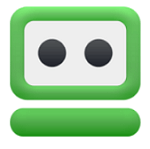
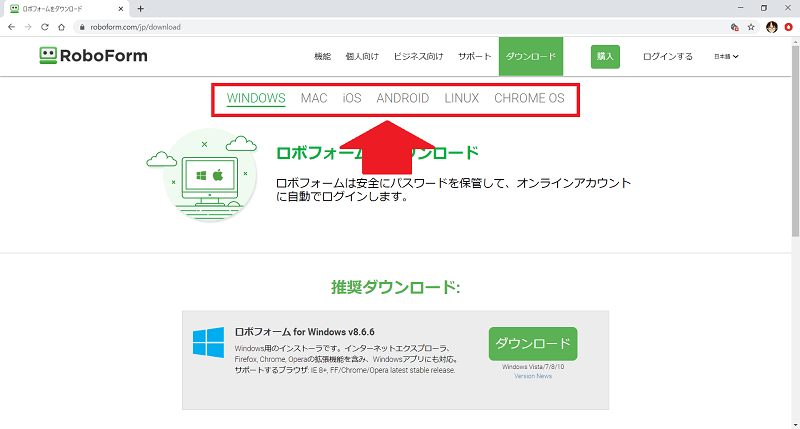
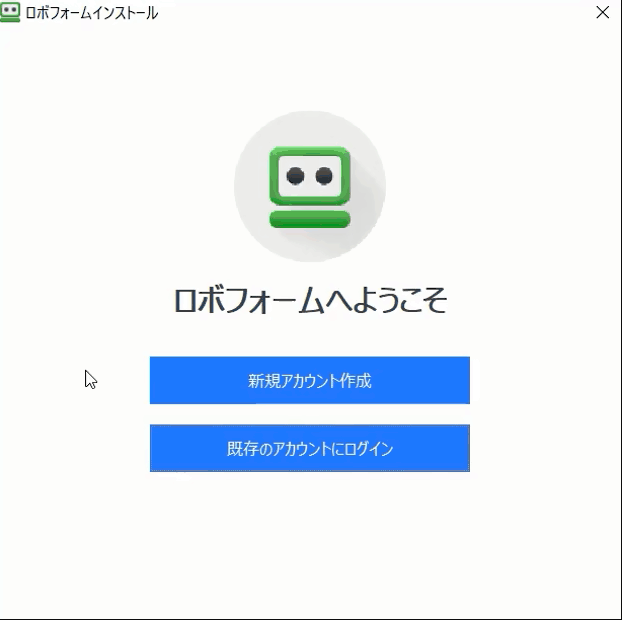
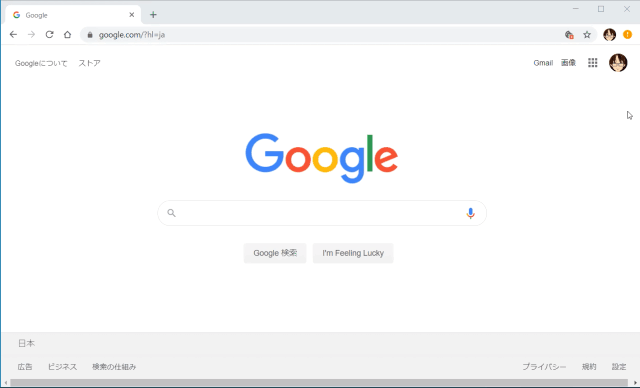
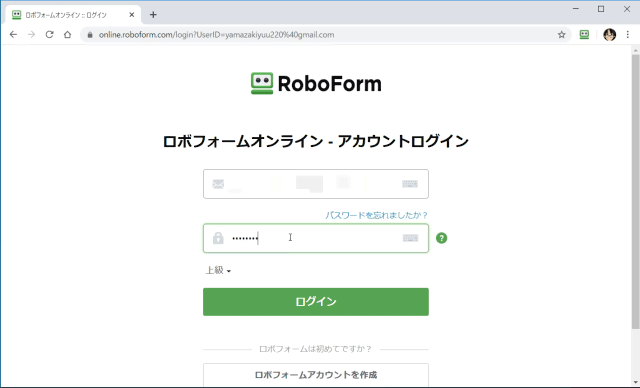
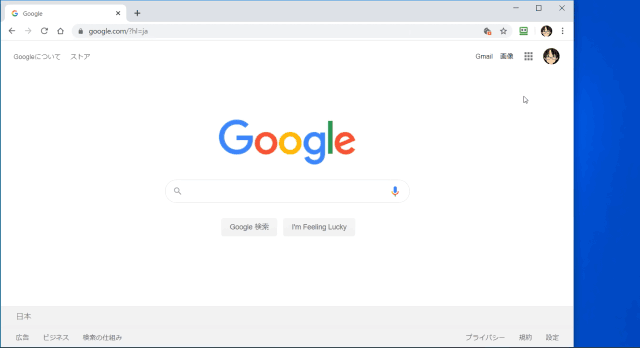
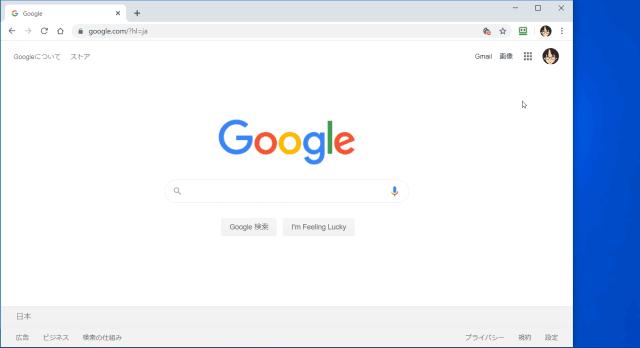
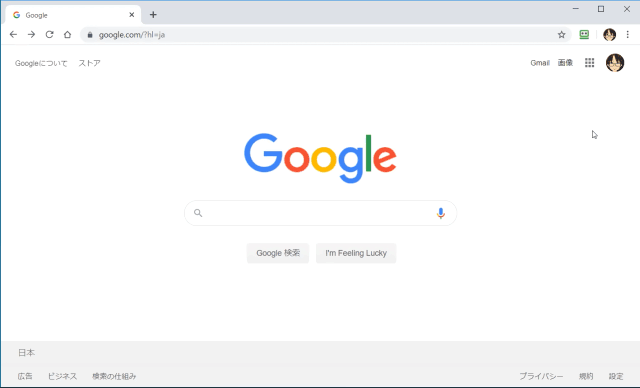
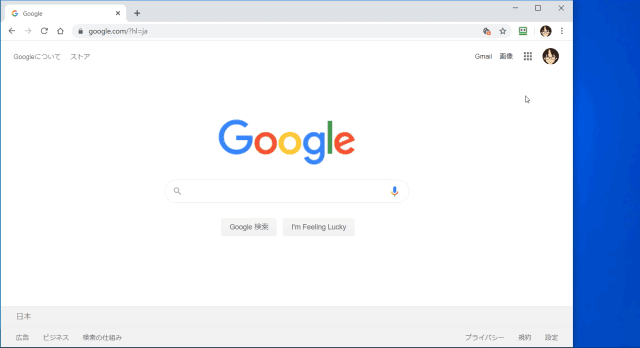
-3.jpg)




